Эмуляция щелчков клавиатуры и мыши с помощью Actionaz

Хотите ли вы автоматически выполнять повторяющиеся задачи? Вместо того, чтобы нажимать кнопку много раз вручную, не лучше ли использовать приложение?
Если вы любите следить за погодой со своего рабочего стола Linux, вам следует установить хорошее приложение для прогнозов. Сейчас в Linux есть много погодных приложений, но если вы ищете отличный способ получать быстрые обновления погоды из панели задач в Linux, Meteo - одно из лучших.
Во-первых, Meteo приятен для глаз, а прогнозы легко читаются. Во-вторых, он может находиться в вашем системном трее и регулярно давать быстрые обновления. И, что самое главное, Meteo можно настроить на предоставление обновлений погоды из разных городов! Вот как настроить его в вашей системе!
Установите Meteo в Linux
Прежде чем мы сможем перейти к настройке Meteo для быстрого обновления погоды на рабочем столе Linux, необходимо установить программу. К сожалению, приложение Meteo, похоже, не упаковано для распространения ни в одной из основных настольных операционных систем Linux (кроме Arch Linux). В результате требуется сборка из исходников.
Чтобы создать приложение Meteo из исходного кода, откройте окно терминала, нажав Ctrl + Shift + T или Ctrl + Alt + T на клавиатуре. Затем следуйте инструкциям ниже.
Сбор зависимостей
Meteo - это приложение Qt, поэтому вам нужно получить несколько зависимостей Qt и настроить их, прежде чем пытаться построить программу. Эти зависимости включают Python3-pip, Python3 Qt5 и некоторые другие.
Ubuntu
sudo apt установить pyqt5-dev-tools qttools5-dev-tools python3-pip
После установки зависимостей на вашем ПК с Ubuntu вам необходимо запустить команду символической ссылки, чтобы убедиться, что Qt5 является системным по умолчанию.
ln -s /usr/share/qtchooser/qt5-x86_64-linux-gnu.conf /usr/lib/x86_64-linux-gnu/qtchooser/default.conf
Следуя команде ln , используйте pip3 для установки модуля «lxml». Без него Meteo не запустится в Linux.
sudo pip3 установить lxml
Debian
sudo apt-get install pyqt5-dev-tools qttools5-dev-tools python3-pip
После того, как все зависимости будут учтены, выполните приведенную ниже команду, чтобы убедиться, что Qt5 используется по умолчанию на вашем компьютере с Debian Linux.
ln -s /usr/share/qtchooser/qt5-x86_64-linux-gnu.conf /usr/lib/x86_64-linux-gnu/qtchooser/default.conf
Debian Linux необходим модуль «lxml» Python 3 для Meteo для успешной сборки и запуска. Чтобы установить его, используйте команду Pip3 ниже.
sudo pip3 установить lxml
Arch Linux
В Arch Linux нет реальной необходимости устанавливать зависимости вручную. Вместо этого вы можете автоматически собрать все приложение из исходного кода с помощью AUR. В терминале введите следующие команды, чтобы все заработало.
sudo pacman -S git base-devel git clone https://aur.archlinux.org/trizen.git cd trizen makepkg -sri trizen -S meteo-qt
Fedora
Чтобы установить зависимости Fedora , используйте приведенные ниже команды упаковки Dnf в сеансе терминала.
sudo dnf установить python3-qt5-devel qt5-linguist qtchooser python3-pip
Позаботившись о зависимостях для Fedora Linux, установите Qt5 по умолчанию на вашем ПК.
sudo update-alternatives --config qtchooser-default
Наконец, установите модуль lxml через Python 3.
sudo pip3 установить lxml
OpenSUSE
Для установки зависимостей Meteo в OpenSUSE Linux требуется использование Zypper . Используя приведенную ниже команду, получите файлы последней сборки на свой компьютер с SUSE.
sudo zypper установить python3-qt5-devel libqt5-linguist
Затем обновите SUSE, чтобы по умолчанию был установлен Qt4.
sudo ln -s / usr / bin / lrelease-qt5 / usr / bin / lrelease
Завершите установку зависимостей сборки в SUSE с помощью команды pip .
sudo pip3 установить lxml
Общий Linux
Любой дистрибутив Linux может запускать Meteo, если вы можете установить зависимости, описанные на странице GitHub. Для получения дополнительной информации щелкните здесь .
Строительство Метео
Уход за зависимостями для Meteo утомительно, потому что их очень много, но оно того стоит, поскольку программа строится довольно хорошо. Чтобы начать сборку , перейдите в терминал и используйте команду python3 для запуска скрипта установки.
Примечание. При установке приложения Meteo вы можете включить дополнительные параметры. Чтобы получить доступ к этим параметрам, выполните приведенную ниже команду с параметром –help .
sudo python3 setup.py установить
Настройка Meteo
Чтобы начать использовать Meteo, запустите приложение, и оно появится в панели задач на рабочем столе. Щелкните правой кнопкой мыши красный значок X и выберите «Настройки».
В настройках приложение сообщит вам, что вам нужен ключ API от OpenWeatherMap. Зайдите сюда , создайте свой ключ на веб-сайте и вставьте его в текстовое поле «OpenWeatherMap».
После настройки ключа выполните остальные настройки и укажите город, в котором вы живете. Не забудьте также настроить все параметры программы по своему вкусу. Например, если вы предпочитаете градусы Фаренгейта Цельсию, измените его.
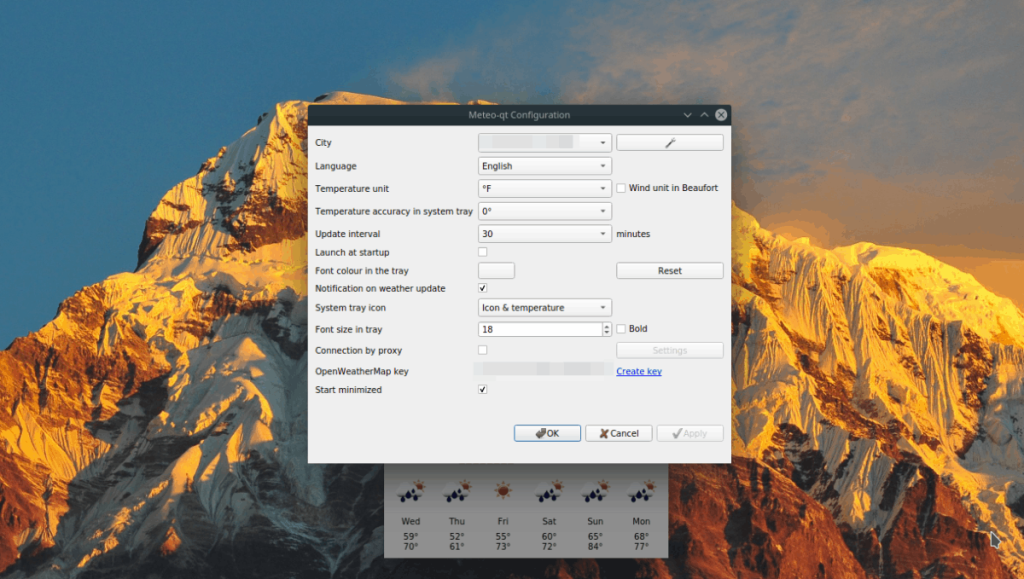
Когда вас устраивают все настройки в Meteo, нажмите кнопку «Применить», чтобы применить настройки.
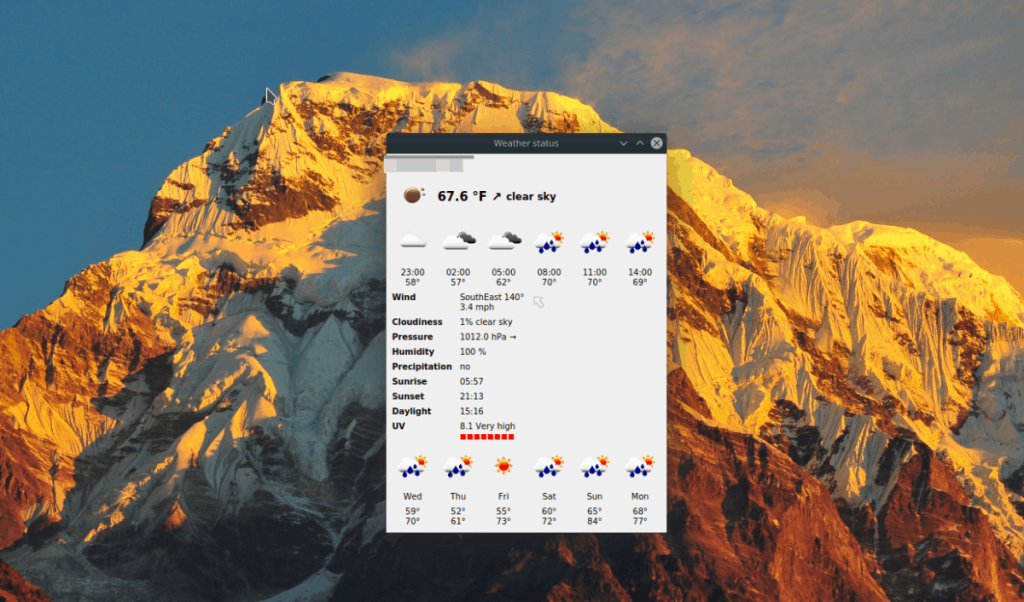
Чтобы узнать погоду с помощью Meteo, перейдите на панель задач и дважды щелкните значок. Или подождите, и он будет периодически обновлять вас всплывающими сообщениями.
Хотите ли вы автоматически выполнять повторяющиеся задачи? Вместо того, чтобы нажимать кнопку много раз вручную, не лучше ли использовать приложение?
iDownloade — кроссплатформенный инструмент, позволяющий пользователям загружать контент без DRM-защиты с сервиса iPlayer от BBC. Он поддерживает загрузку обоих видео в формате .mov.
Мы подробно рассмотрели функции Outlook 2010, но поскольку он выйдет не раньше июня 2010 года, пришло время рассмотреть Thunderbird 3.
Время от времени всем нужен перерыв. Если вы хотите поиграть в интересную игру, попробуйте Flight Gear. Это бесплатная кроссплатформенная игра с открытым исходным кодом.
MP3 Diags — это идеальный инструмент для устранения проблем в вашей музыкальной коллекции. Он может корректно проставлять теги в mp3-файлах, добавлять отсутствующие обложки альбомов и исправлять ошибки VBR.
Как и Google Wave, Google Voice вызвал большой ажиотаж по всему миру. Google стремится изменить способ нашего общения, и поскольку он становится всё более популярным,
Существует множество инструментов, позволяющих пользователям Flickr загружать фотографии в высоком качестве, но есть ли способ загрузить избранное Flickr? Недавно мы...
Что такое сэмплирование? Согласно Википедии, «это процесс взятия фрагмента, или сэмпла, одной звукозаписи и повторного использования его в качестве инструмента или
Google Sites — это сервис от Google, позволяющий пользователям размещать сайты на серверах Google. Но есть одна проблема: встроенная функция резервного копирования отсутствует.
Google Tasks не так популярен, как другие сервисы Google, такие как Calendar, Wave, Voice и т. д., но он по-прежнему широко используется и является неотъемлемой частью жизни людей.


![Загрузите FlightGear Flight Simulator бесплатно [Развлекайтесь] Загрузите FlightGear Flight Simulator бесплатно [Развлекайтесь]](https://tips.webtech360.com/resources8/r252/image-7634-0829093738400.jpg)





